![]() 本記事はプロモーションを含みます
本記事はプロモーションを含みます

【公式】アパレル派遣なび
![]()
アパレル派遣なびの派遣サポートの利用は、まずWEB登録を行います。
WEB登録が完了すると、非公開の情報や便利なマイページ機能が使えるようになります。
「マイページ」で派遣に関わる事を全て管理していくので、徐々に内容を充実させていきましょう。
マイページで出来ることは以下の通りです。
■非公開の情報を閲覧できる
■希望に合う仕事が入ったらお知らせしてくれる
■お気に入り登録ができる
■お得な情報や各種手続きの設定ができる
スポンサードリンク
マイページ作成の流れ
アパレル派遣なびのWEB登録が完了すると、マイページの利用ができます。
こちらから >アパレル派遣なび
![]()
 マイページでできる事
マイページでできる事
登録前に非公開であったブランドや仕事の詳細を閲覧できる
求人票の詳しい情報まで知ることができ、お仕事探しに役立ちます。
お仕事アラート
希望の条件を設定しておき、条件に合う新着の仕事が入ったら、自動的にお知らせをしてくれます。
派遣の場合は求人更新が頻繁にあるため、見逃すことが無くなります。
気になったお仕事を「お気に入り」登録できる
お気に入りリストに追加でき、比較検討できます。
また、すぐに仕事をコーディネーターに探してほしい時は、「CASSベル」をクリックして、待っていれば連絡が来ます。
お得な情報や各種手続きができる
マイページ内でしか見れない、「ファミリーセール」などのお得情報や、イベント情報が掲載されています。
また、仕事開始時の契約書や業務上の連絡もマイページから行います。
マイページは就業の際に使うことになりますので、内容を充実させていく必要があります。
急いで全ての項目を完成させる必要はないので、できる内容から徐々に入力していきましょう。
 マイページ作成の流れ
マイページ作成の流れ
WEBサイトに入り、トップ画面メニューの「マイページ」をクリックします。

すると、マイページの管理画面に移ります。
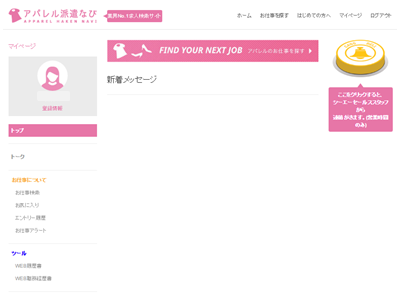
マイページでは、以下の内容を管理することができます。
・登録情報の確認・変更
・お仕事について(検索・お気に入り・履歴・アラート)
・ツール(WEB履歴書・職務経歴書)
・就業(セミナー・Tポイント)
 登録情報の確認・変更
登録情報の確認・変更
マイページ画面の一番左上の「登録情報」をクリックし、パスワードを入力します。
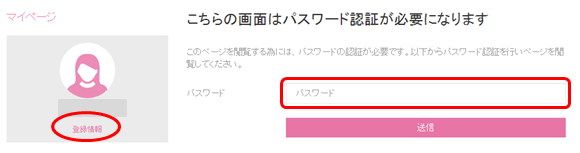
登録情報の確認、変更画面に移ります。
<アイコン>
証明写真をアップロードできます。
<基本情報>
WEB履歴書に反映される情報となります。
間違いのないよう注意しましょう。
| 氏名 | WEB登録時の名前が既に入力されています。 |
| ふりがな | WEB登録時のふりがなが入力されています。 |
| 生年月日 | プルダウン形式です。 |
| 性別 | プルダウン形式です。 |
| 電話番号 | WEB登録時の電話番号が入力されています。 |
| 郵便番号 | 郵便番号を入力し、右横の「検索」をクリックすると、住所の市町村区まで自動入力されます。 |
| 現住所 | あとは番地を入力します。 |
| ふりがな | 住所のふりがなを入力します。 |
<就業スタート時に必要な情報>
給与の振込先を入力します。
仕事が決まってから入力しても構いませんが、重要な項目ですので、忘れないようにこのタイミングで入力しておきましょう。
<緊急連絡先>
万が一本人と連絡が取れない場合の連絡先を入力しておきます。
身内の方が良いでしょう。
<その他>
扶養関連、基礎年金番号、マイナンバー、Tカード、障がい者情報、ビザ所有の情報を入力します。
| 扶養家族の有無 | 扶養家族がいる場合は、氏名、ふりがな、続柄、性別、生年月日、マイナンバーを入力します。 |
| 雇用保険被保険者番号 | 労働保険の加入に必要です。前職の離職票や雇用保険被保険者資格証明証等に記載されています。 |
| 基礎年金番号 | 年金手帳に記載されています。 |
| マイナンバー | 2016年より、企業が行政機関への届出の際に義務付けされましたので、入力します。 |
| Tカード番号 | お持ちの方は入力します。 |
| 障がい者手帳 | 持っている、持っていないを選択 |
| ビザ所有の有無 | 持っている、持っていないを選択 |
<ログイン情報とメルマガ設定>
メールアドレスやパスワードの変更、メルマガ配信の設定ができます。
これで「基本情報」の登録は完了です。
 お仕事について
お仕事について
仕事の検索やお気に入りの管理、エントリー履歴、仕事アラートの設定ができます。
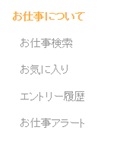
<お仕事検索>
通常の検索画面に移動します。
<お気に入り>
お気に入りに登録した求人を一覧で見ることができます。
<エントリー履歴>
これまでエントリーした仕事の履歴をチェックできます。
<お仕事アラート> ※重要
希望の条件をあらかじめ設定しておくことで、新着の仕事が入った際、自動的にお知らせが届く便利なツールです。
派遣求人は更新が常にあるため、希望にマッチした仕事をいち早く知ることが重要です。
 ツール(WEB履歴書・職務経歴書)
ツール(WEB履歴書・職務経歴書)
WEB履歴書と職務経歴書の作成ができます。
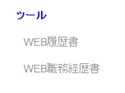
WEB履歴書
<基本情報・現住所・連絡先>
登録情報が反映されるので、入力は不要です。
<学歴・職歴・資格>
学校名・企業名・資格名を入力します。
<志望動機・特技・好きな学科>
志望動機は応募先が決まっている場合は入力しましょう。
<通勤時間・扶養・配偶者の有無・本人希望欄>
通勤時間は自宅から勤務先までの時間を入力します。
分からない場合は、グーグルマップで経路を検索してみましょう。
本人希望欄は、希望する職種、勤務地などを記載します。
例:「職種は○○職を希望します」 「勤務地は○○を希望します」
最後に「保存」をクリックして完成です。
WEB履歴書は、印刷やダウンロードが可能です。
WEB職務経歴書
作成しておくと、いざという時に必要な職務経歴書の印刷ができるため、就職活動においては非常に便利なツールです。
<基本情報>
登録情報が反映されるので、入力は不要です。
<職務内容>
仕事内容を具体的に入力していきましょう。
<職務実績>
職務内容で得られた経験やスキル、具体的な表彰などがあれば入力しましょう。
<資格・免許>
取得年月と、資格・免許を正式名称で記載します。
現在勉強中の資格や免許がある場合は、記載しておいた方が良いです。
「○○資格2級 現在資格取得に向けて勉強中」
最後に「保存」をクリックして完成です。
WEB職務経歴書も、印刷やダウンロードが可能です。
 就業
就業
<セミナー(講義内容)>
シーエーセールススタッフが行っている講義の一覧を見ることができます。
セミナーは、現在全部で6種類あります。
・ビギナーズ講座
・ベーシック講座
・アドバンス講座
・ビジネスマナー講座~基礎編~
・ビジネスマナー講座~実践編~
・クレーム対応講座
<Tポイント>
Tサイトに移動して、現在のTポイントの確認ができます。
これで、一通りマイページの入力、チェックは完了です。
ご苦労様でした。
登録情報が履歴書や職務経歴書に反映されたり、項目が選択形式だったりするので、実際入力してみると、15分~20分でできました。
職務内容が一番時間がかかると思います。
困った場合や不安な場合はコーディネーターに相談してみましょう。
マイページの内容は未完成でもカウンセリングはできますので、徐々に仕上げていきましょう。
以上、アパレル派遣なびのマイページ作成の流れでした。
マイページ登録は公式サイトへ
完全無料
【公式サイト】

















